Windows bilgisayarınızda istemediğiniz veya zararlı yazılımların yüklenmesini önlemek, hem güvenliğiniz hem de sistem performansınız için kritik öneme sahiptir. Özellikle evde veya iş ortamında bilgisayarınızı başkalarıyla paylaşıyorsanız, yetkisiz yazılım kurulumunu engellemek bilgisayarınızı korumanın en etkili yollarından biridir. Endişelenmeyin; bu rehberde, adım adım ve kolayca uygulayabileceğiniz yöntemlerle bilgisayarınızı güvenli tutmanın yollarını bulacaksınız.
Article Summary
- Quick Summary: Windows’ta kullanıcı hesaplarını ve grup ilkelerini kullanarak yetkisiz yazılım kurulumunu kolayca engelleyebilirsiniz.
- Read Time: Yaklaşık 5-7 dakika.
- Key Takeaway: Kullanıcı izinlerini ve Windows güvenlik ayarlarını doğru yapılandırmak, bilgisayarınızı istenmeyen yazılımlardan korumanın anahtarıdır.
Kullanıcı Hesaplarını Sınırlayarak Kurulumları Engelleyin
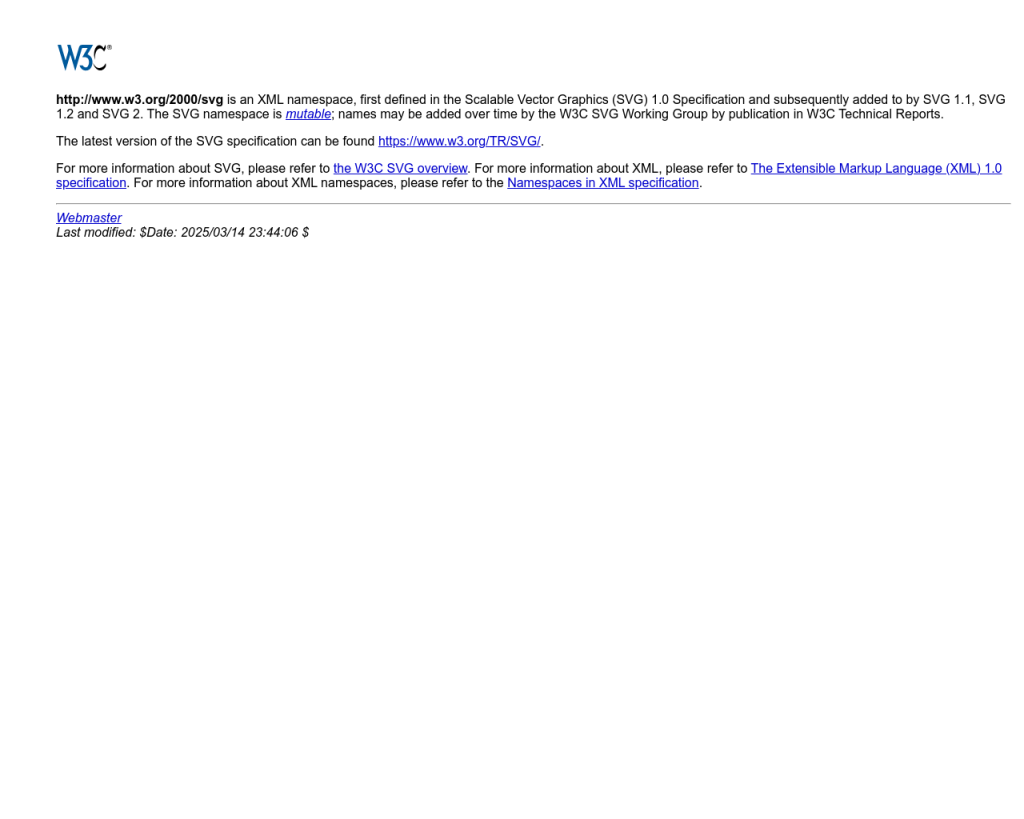
Windows’ta her kullanıcıya farklı izinler verilebilir. Bilgisayarınızda birden fazla kişi oturum açıyorsa, yönetici (admin) haklarına sahip olmayan standart kullanıcı hesapları oluşturarak, bu kişilerin yazılım yüklemesini engelleyebilirsiniz. Yönetici hesabınızı yalnızca siz kullanmalı, diğer kullanıcılara ise standart hesaplar atamalısınız.
- Başlat Menüsü‘ne tıklayın ve Ayarlar‘ı açın.
- Hesaplar > Aile ve diğer kullanıcılar bölümüne gidin.
- Bu bilgisayara başka birini ekle seçeneğiyle yeni bir kullanıcı oluşturun.
- Hesap oluşturulduktan sonra, Hesap türünü değiştir diyerek Standart kullanıcı olarak ayarlayın.
Standart kullanıcılar, yazılım yüklemek veya sistem ayarlarını değiştirmek için yönetici parolasına ihtiyaç duyar. Böylece, siz izin vermeden hiçbir program kurulamaz.
‘Windows PC’de yetkisiz yazılım kurulumunu önle’ için Önerilen Çözüm
‘Windows PC’de yetkisiz yazılım kurulumunu önle’ sorununa daha doğrudan bir çözüm için otomatik bir araç kullanmayı düşünün. Outbyte, bu belirli hataya yol açabilen temel Windows sorunlarını güvenle tarayıp onarmak üzere tasarlanmıştır ve elle sorun gidermeye harcayacağınız zamandan tasarruf etmenizi sağlar.
Grup İlkesi ile Yazılım Kurulumunu Kısıtlayın
Windows Pro ve üstü sürümlerde, Yerel Grup İlkesi Düzenleyicisi sayesinde daha gelişmiş kısıtlamalar uygulayabilirsiniz. Bu yöntemle, belirli kullanıcıların veya tüm standart kullanıcıların yazılım yüklemesini tamamen engelleyebilirsiniz.
- Windows + R tuşlarına basarak
gpedit.mscyazın ve Enter’a basın. - Açılan pencerede Kullanıcı Yapılandırması > Yönetim Şablonları > Windows Bileşenleri > Windows Installer yolunu izleyin.
- Sağdaki panelde Windows Installer’ı devre dışı bırak seçeneğine çift tıklayın.
- Etkin olarak ayarlayın ve Uygula > OK ile kaydedin.
Bu ayar etkinleştirildiğinde, ilgili kullanıcılar hiçbir şekilde yeni program kuramaz. Kurumsal ortamlarda yaygın olarak tercih edilen bu yöntem, bilgisayarınızın güvenliğini üst seviyeye çıkarır. Eğer bu aracı bulamıyorsanız, Windows’unuzun sürümünü kontrol edin veya Microsoft’un resmi yönergelerini inceleyebilirsiniz.
Note: Grup ilkesi ayarları, genellikle yalnızca Windows Pro, Enterprise ve Education sürümlerinde kullanılabilir. Windows Home sürümünde bu özellik varsayılan olarak bulunmaz.
Uygulama Denetimi için Windows Defender Kullanımı
Windows Defender’ın Uygulama ve Tarayıcı Denetimi özelliği, bilgisayarınıza yüklenmek istenen bilinmeyen veya potansiyel olarak zararlı yazılımları otomatik olarak engelleyebilir. Özellikle SmartScreen filtresi, güvenilmeyen kaynaklardan gelen uygulamaları yüklemeye çalıştığınızda sizi uyarır veya kurulumun önüne geçer.
- Başlat menüsünden Windows Güvenliği‘ni açın.
- Uygulama ve tarayıcı denetimi sekmesine tıklayın.
- SmartScreen’i uygulamalar ve dosyalar için kontrol et seçeneğini Uyar veya Engelle olarak ayarlayın.
- İsterseniz Microsoft Store dışı uygulamaları engelle özelliğini de aktif edebilirsiniz.
Bu sayede, özellikle internetten indirilen ve kaynağı belli olmayan yazılımlar otomatik olarak engellenir. Ayrıca, yapay zeka ile üretilen yeni nesil zararlı yazılımlara karşı da ek bir koruma sağlamış olursunuz.
Kayıt Defteri ile Kurulumları Engelleyin
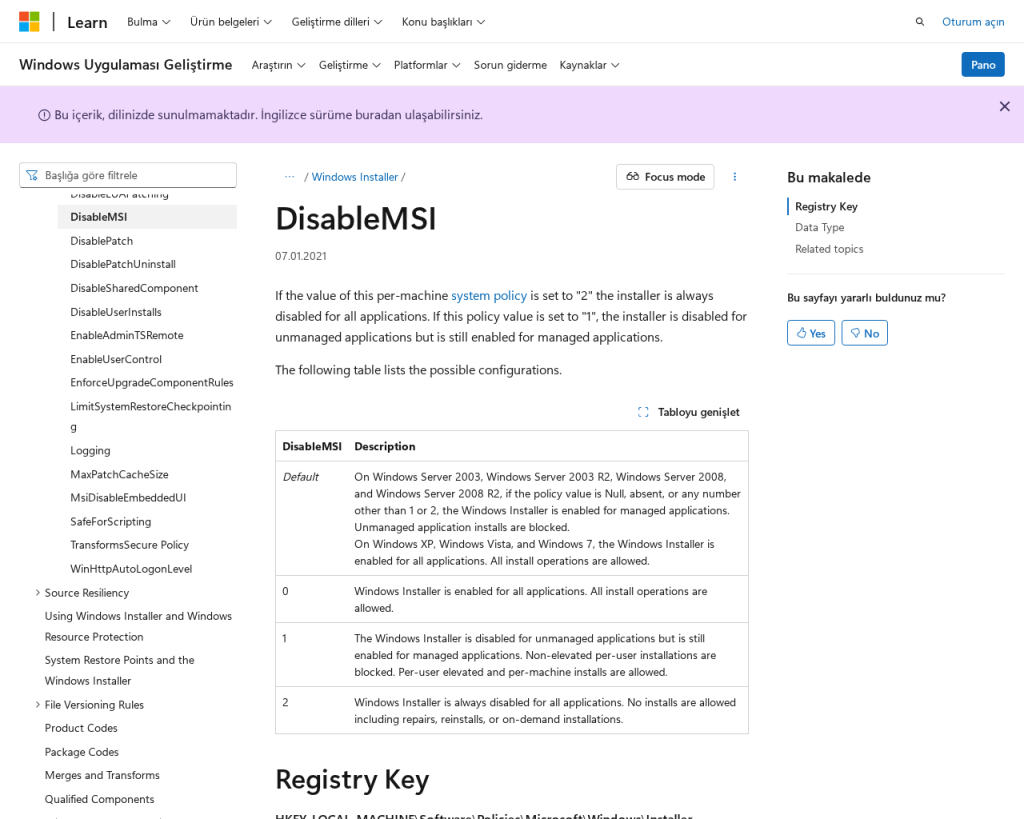
Daha teknik bir yöntem olarak, Windows Kayıt Defteri’nde yapılacak bazı değişikliklerle yazılım kurulumlarını kısıtlayabilirsiniz. Ancak, yanlış bir değişiklik sisteminizde sorunlara yol açabilir. Devam etmeden önce kayıt defteri yedeğinizi nasıl alacağınızı mutlaka öğrenin.
- Windows + R tuşlarına basın,
regedityazıp Enter’a basın. - Aşağıdaki yolu izleyin:
HKEY_LOCAL_MACHINESoftwarePoliciesMicrosoftWindowsInstaller - Sağ tıklayın, Yeni > DWORD (32-bit) Değeri oluşturun ve adını
DisableMSIolarak belirleyin. - Değerini 2 yaparsanız, Windows Installer tamamen devre dışı kalır.
- Bilgisayarı yeniden başlatın.
Bu değişiklikle, bilgisayarınızda hiçbir şekilde yeni yazılım kurulamaz. Ancak, sistem güncellemeleri ve bazı uygulama güncellemeleri de engellenebilir. Detaylı bilgi için Microsoft’un resmi dokümantasyonunu inceleyebilirsiniz.
Otomatik Koruma için Outbyte ile Sistem Taraması Yapın
Eğer yukarıdaki adımlar karmaşık geliyorsa veya sisteminizde arka planda istenmeyen değişiklikler olmuşsa, otomatik bir çözüm tercih edebilirsiniz. Outbyte, bilgisayarınızı tarayarak yetkisiz yazılım kurulumuna yol açan gizli ayarları, kayıt defteri hatalarını ve güvenlik açıklarını tespit eder. Böylece hem zamandan tasarruf eder hem de bilgisayarınızı daha güvenli bir hale getirirsiniz.
Outbyte, özellikle sistemde oluşan karmaşık hataların ve istenmeyen yazılımların önlenmesinde etkili bir yardımcıdır. Daha fazla bilgi için kayıt defteri onarımı hakkında detaylı rehberimize göz atabilirsiniz.
Sonuç: Bilgisayarınızı Güvende Tutmanın Anahtarı
Yetkisiz yazılım kurulumunu engellemek, bilgisayarınızın sağlığını ve kişisel verilerinizin güvenliğini korumak için atılacak en önemli adımlardan biridir. Kullanıcı izinlerini doğru yapılandırmak, grup ilkesi ve Windows Defender gibi araçlardan faydalanmak, sisteminizi korumanın etkili yollarıdır. Daha karmaşık durumlarda, otomatik araçlar sayesinde süreç kolaylaşır ve riskler en aza iner.
Unutmayın, sistem geri yükleme noktalarını düzenli oluşturmak ve zararlı yazılımlara karşı önlemler almak, bilgisayarınızın uzun ömürlü ve güvenli kalmasını sağlar.
